网络课程使用方法资料
- 格式:ppt
- 大小:4.39 MB
- 文档页数:18
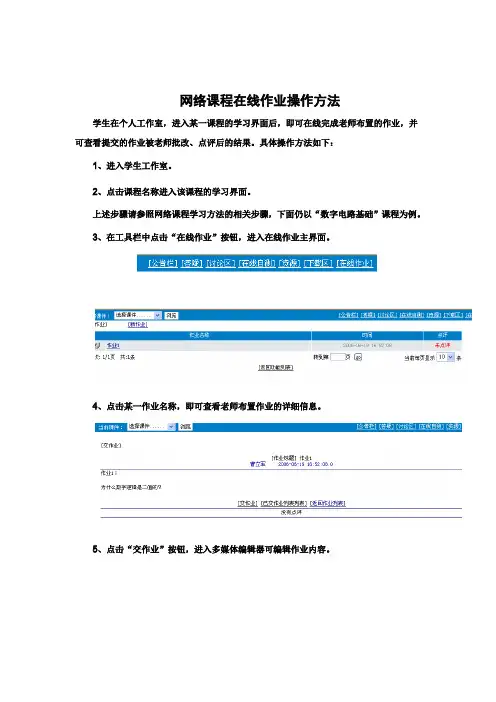
网络课程在线作业操作方法
学生在个人工作室,进入某一课程的学习界面后,即可在线完成老师布置的作业,并可查看提交的作业被老师批改、点评后的结果。
具体操作方法如下:
1、进入学生工作室。
2、点击课程名称进入该课程的学习界面。
上述步骤请参照网络课程学习方法的相关步骤,下面仍以“数字电路基础”课程为例。
3、在工具栏中点击“在线作业”按钮,进入在线作业主界面。
4、点击某一作业名称,即可查看老师布置作业的详细信息。
5、点击“交作业”按钮,进入多媒体编辑器可编辑作业内容。
6、作业编辑完成后,点击“发送”按钮即完成了作业的提交,该作业在作业列表中显示“已交”状态,并同时进入到已交作业列表。
7、在已交作业列表中,点击该作业名称,即可显示该作业的完成内容,并可进行修改或删除该作业。
8、如果老师对该作业已做批改,在已交作业列表中,点击该作业名称,即可显示老师的批改信息和成绩。
9、如果老师对该作业已做点评,在作业主界面的点评列,对应该作业显示“已点评”状态。
点击“已点评”按钮,即可查看老师对该作业的点评内容。
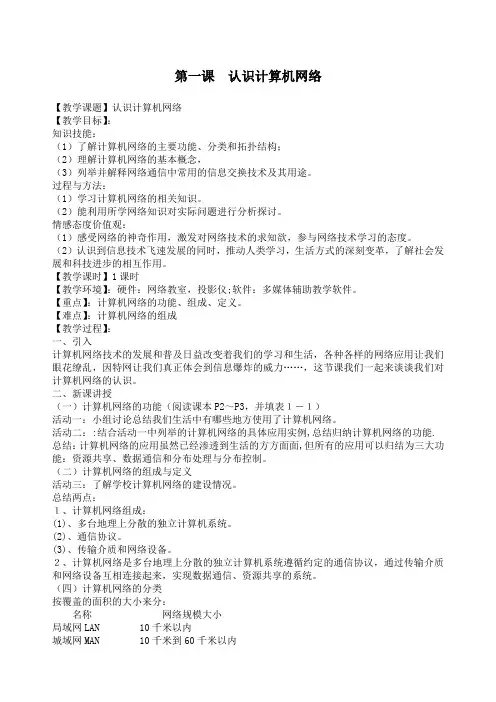
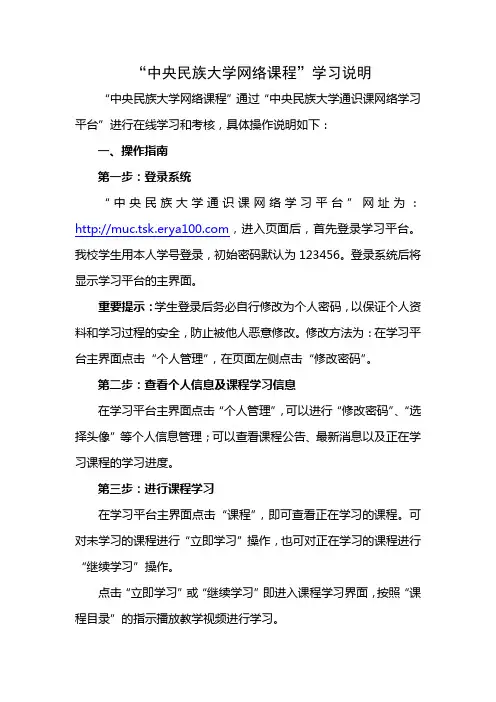
“中央民族大学网络课程”学习说明“中央民族大学网络课程”通过“中央民族大学通识课网络学习平台”进行在线学习和考核,具体操作说明如下:一、操作指南第一步:登录系统“中央民族大学通识课网络学习平台”网址为:,进入页面后,首先登录学习平台。
我校学生用本人学号登录,初始密码默认为123456。
登录系统后将显示学习平台的主界面。
重要提示:学生登录后务必自行修改为个人密码,以保证个人资料和学习过程的安全,防止被他人恶意修改。
修改方法为:在学习平台主界面点击“个人管理”,在页面左侧点击“修改密码”。
第二步:查看个人信息及课程学习信息在学习平台主界面点击“个人管理”,可以进行“修改密码”、“选择头像”等个人信息管理;可以查看课程公告、最新消息以及正在学习课程的学习进度。
第三步:进行课程学习在学习平台主界面点击“课程”,即可查看正在学习的课程。
可对未学习的课程进行“立即学习”操作,也可对正在学习的课程进行“继续学习”操作。
点击“立即学习”或“继续学习”即进入课程学习界面,按照“课程目录”的指示播放教学视频进行学习。
重要提示:学生在观看视频时,必须按照顺序进行视频播放,并且在初次观看视频时,无法进行拖拽播放操作;已观看过的视频可进行重新观看,也可进行拖拽播放操作。
在课程学习页面,学生还可以在“互动交流区”、“相关下载区”、“相关作业区”、“学习资料区”、“相关课程区”,对正在观看的视频进行讨论、下载、做作业、查看相关资料及课程等操作。
第四步:进行教学互动在学习平台主界面点击“互动”,可将在学习过程中遇到的问题,通过求助、讨论的方式由老师或同学进行互动解答。
第五步:阅读课程相关资料在学习平台主界面点击“资料”,可阅读某门课程所对应的学习资料图书。
第六步:提交作业在学习平台主界面点击“作业”,可针对正在学习课程做作业、提交作业、查看成绩等;也可针对已结束课程的作业查看成绩等。
第七步:进行考试在学习平台主界面点击“考试”,可以进行正在学习课程的考试,可以查看已结束课程的考试成绩。
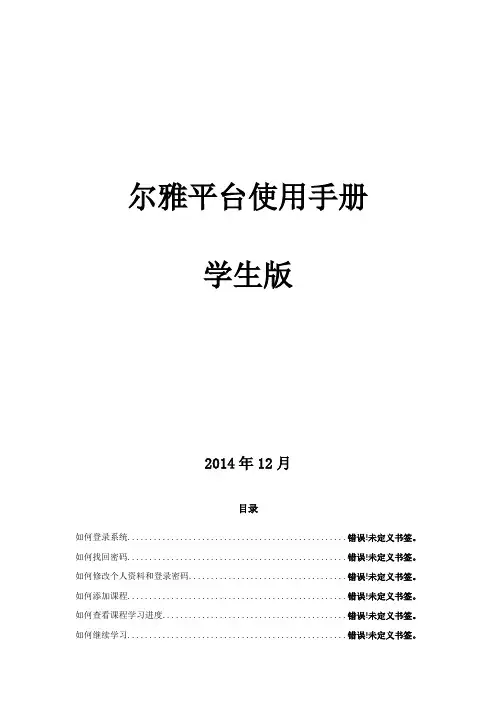
尔雅平台使用手册学生版2014年12月目录如何登录系统..................................................错误!未定义书签。
如何找回密码..................................................错误!未定义书签。
如何修改个人资料和登录密码....................................错误!未定义书签。
如何添加课程..................................................错误!未定义书签。
如何查看课程学习进度..........................................错误!未定义书签。
如何继续学习..................................................错误!未定义书签。
如何查看任务点和任务点完成情况................................错误!未定义书签。
如何对课程进行评价和查看评价..................................错误!未定义书签。
如何查看学习统计..............................................错误!未定义书签。
如何观看和下载课程资料........................................错误!未定义书签。
如何完成作业..................................................错误!未定义书签。
如何进行考试..................................................错误!未定义书签。
如何进行讨论..................................................错误!未定义书签。
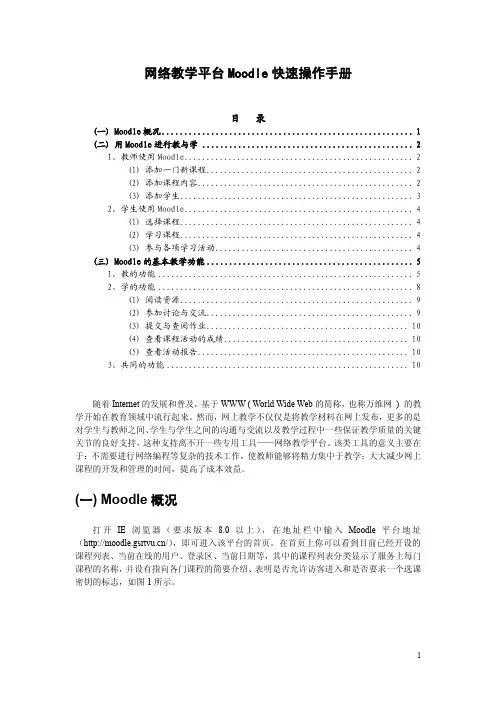
网络教学平台Moodle快速操作手册目录(一) Moodle概况 (1)(二) 用Moodle进行教与学 (2)1、教师使用Moodle (2)(1) 添加一门新课程 (2)(2) 添加课程内容 (2)(3) 添加学生 (3)2、学生使用Moodle (4)(1) 选择课程 (4)(2) 学习课程 (4)(3) 参与各项学习活动 (4)(三) Moodle的基本教学功能 (5)1、教的功能 (5)2、学的功能 (8)(1) 阅读资源 (9)(2) 参加讨论与交流 (9)(3) 提交与查阅作业 (10)(4) 查看课程活动的成绩 (10)(5) 查看活动报告 (10)3、共同的功能 (10)随着Internet的发展和普及,基于WWW ( World Wide Web的简称,也称万维网) 的教学开始在教育领域中流行起来。
然而,网上教学不仅仅是将教学材料在网上发布,更多的是对学生与教师之间、学生与学生之间的沟通与交流以及教学过程中一些保证教学质量的关键关节的良好支持,这种支持离不开一些专用工具——网络教学平台。
该类工具的意义主要在于:不需要进行网络编程等复杂的技术工作,使教师能够将精力集中于教学;大大减少网上课程的开发和管理的时间,提高了成本效益。
(一) Moodle概况打开IE浏览器(要求版本8.0以上),在地址栏中输入Moodle平台地址(/),即可进入该平台的首页。
在首页上你可以看到目前已经开设的课程列表、当前在线的用户、登录区、当前日期等,其中的课程列表分类显示了服务上每门课程的名称,并设有指向各门课程的简要介绍、表明是否允许访客进入和是否要求一个选课密钥的标志,如图1所示。
图1 Moodle首页的实例(二)用Moodle进行教与学1、教师使用Moodle教师首先需要从网站管理员那里获得一个教师帐号,然后才能开始使用Moodle创建在线课程。
(1) 添加一门新课程使用教师帐号登录Moodle后,点击“管理”菜单中的“课程”或在左边已有课程列表中直接点击新添课程所属的类别链接,打开的是一个课程类别页面。


网络学习空间—学生用户简明使用手册第一步:登录网络学习空间 (2)第二步:修改密码 (3)第二部分通用网络教学平台 (3)第一步:进入课程教学空间 (3)第二步:浏览课程基本信息 (4)第三步:浏览教学材料 (5)第四步:答疑讨论 (5)第五步:课程作业 (6)第六步:试题试卷库 (6)第七步:在线测试 (7)第三部分精品课程申报评审与建设平台 (8)第一步:精品课程页面 (8)第二步:浏览申报项目课程 (8)第三步:观摩精品课程 (9)第四部分研究型教学平台 (9)第一步进入我的主题 (10)(1)主题信息 (10)(2)探究公告 (11)(3)探究计划 (11)(4)探究小组 (13)(5)小组交流 (14)(6)调查问卷 (14)(7)资源共享 (14)(8)成果展示 (16)(9)评价 (16)(10)退出主题 (18)第二步查看所有主题 (19)(1)浏览主题信息 (19)(2)参加主题 (19)第五部分教学资源库 (20)登录系统 (20)查询资源的快速方法 (21)第一部分登录系统第一步:登录网络学习空间直接在IE浏览器地址栏输入网址:http://202.205.91.65/eol/ 进入网络学习空间图1-1 访问网络教学综合登录系统后,继续点击“进入”按钮,进入平台,如下图所示页面。
图1-2 平台登录首页(登录后点击“进入”按钮)系统首页上输入用户名和密码。
登录系统后,继续点击“进入”按钮,进入平台,页面上方列出了五个导航栏,分别是:“个人首页”、“课程教学”、“研究型教学”、“精品课程”、和“资源中心”。
图1-3 进入系统之后的学生首页第二步:修改密码进入平台之后,您可以修改自己的密码。
图1-4 修改密码页面第二部分通用网络教学平台第一步:进入课程教学空间在页面上方列出的五个导航——“个人首页”、“课程教学”、“研究型教学”、“精品课程”、和“资源中心”中,学生的学习主要在“课程教学”模块中进行。

计算机网络基础及应用-Internet应用教案计算机网络基础及应用 Internet 应用教案一、教学目标1、让学生了解计算机网络的基本概念和组成部分。
2、使学生掌握 Internet 的基本原理和常见应用。
3、培养学生运用 Internet 解决实际问题的能力。
二、教学重难点1、重点(1)计算机网络的拓扑结构、协议和体系结构。
(2)IP 地址、域名系统和网络接入方式。
(3)Internet 常见服务如万维网、电子邮件、文件传输等的原理和应用。
2、难点(1)网络协议的工作原理和相关概念。
(2)IP 地址的分类和子网掩码的计算。
三、教学方法1、讲授法:讲解计算机网络和 Internet 的基本概念和原理。
2、演示法:通过实际操作和演示,展示Internet 应用的使用方法。
3、实践法:安排学生进行实际的网络操作和应用练习。
四、教学过程1、课程导入(约 10 分钟)通过提问引导学生思考网络在日常生活中的应用,如上网搜索资料、在线购物、社交媒体等,从而引出计算机网络和 Internet 的主题。
2、计算机网络基础(约 30 分钟)(1)介绍计算机网络的定义、发展历程和分类。
(2)讲解计算机网络的拓扑结构,包括总线型、星型、环型、树型和网状型,通过图示和实例帮助学生理解不同拓扑结构的特点和适用场景。
(3)阐述网络协议和体系结构,重点讲解 OSI 参考模型和 TCP/IP模型,以及各层的功能和协议。
3、 Internet 原理(约 40 分钟)(1)讲解 Internet 的概念、起源和发展。
(2)详细介绍 IP 地址和域名系统,包括 IP 地址的分类、表示方法和子网掩码的计算,以及域名的构成和解析过程。
(3)解释网络接入方式,如拨号上网、宽带接入、无线接入等,并比较它们的优缺点。
4、 Internet 应用(约 50 分钟)(1)万维网(WWW)介绍 WWW 的概念和工作原理。
讲解浏览器的使用方法,包括网页浏览、搜索、书签管理等。

通识课在线学习平台使用手册------学生本章功能表第03页·如何登录系统第08页·如何查看公告信息第11页·如何查看正在进行课程的进度情况第14页·如何继续学习正在进行的课程第19页·如何查看已结束的课程第23页·如何查看正在进行课程的作业第26页·如何查看已结束课程的作业第28页·如何查看正在进行课程的考试第32页·如何查看已结束课程的考试第35页·如何观看和下载课程的相关资料第38页·如何与老师或同学进行交流讨论第44页·如何查看课程的考核标准第47页·如何修改登录密码第51页·如何退出系统如何登录系统(P4)利用有效的用户名、密码,身份验证合格后登录本系统。
(注:学生首次登录学习平台后,系统会跳转至密码修改的界面,用户根据自己的实际情况,进行密码修改即可)1、打开浏览器,在地址栏中输入Web程序地址,如,界面如下图所示:学生身份验证区域2、用户在上图所示界面中的“学生身份验证区域”输入“学号”、“密码”后,点击按钮,若身份验证通过,即可登录至系统中进行通识课的学习。
(1)用户名:通常是指学生的学号。
(2)密码:用户登录系统的密码,初始密码为“123456”,用户可在系统中修改登录密码。
(3)记住我的登录状态:若此功能选项处于选中的状态,则会自动记录当前用户的用户名,下次登录系统时不需要再次重复输入;反之,下次登录系统时需要重新输入用户名。
注:若所输入的用户名或密码不正确,点击按钮后,系统会弹出如下图所示的提示框:34、用户在上图所示的界面中,可进行如下操作:(1)系统导航栏:可通过点击“作业”、“考试”、“资料”、“互动”、“考核标准”等选项按钮,进入相应的操作界面。
(2)个人信息:可通过点击该链接,进入个人信息和系统登录密码的修改界面。
(3)新消息:可查看学校或者老师发布的通知公告信息。
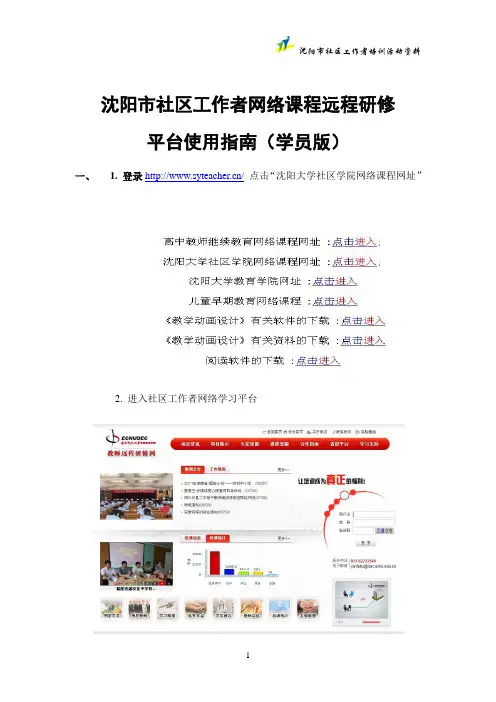
沈阳市社区工作者网络课程远程研修平台使用指南(学员版)一、 1. 登录/点击“沈阳大学社区学院网络课程网址”2. 进入社区工作者网络学习平台3.在界面右侧输入用户名(vsy+主修账号)和密码(111111)登录平台。
4.进入学员空间。
可以在右侧看到公告、培训通知和课程列表。
5.点击“个人信息”,可查看个人信息,修改学员联系电话,并将职务、联系地址、手机等信息填写完整,照片不用上传。
6.如果学员姓名需要修改,请点击“个人信息”页面右上方的“申请修改”,可修改学员姓名,此处只修改姓名,其它项如果需要修改直接修改就好。
二、学习中心学习中心功能包括:培训通知、课程列表、个人信息、学习记录、培训感言、班级简报、学友信息、调查问卷、有问必答、常见问题和直播课堂信息。
1.培训通知。
网络课程管理员及助学导师发布的相关培训公告,学员可以下载或查看“平台使用指南”和“助学导师致学员的一封信”等公告信息。
2.课程列表。
列出需要学习的课程。
根据课程的开展情况分为了在修课程、待修课程以、结业课程及待选课程。
在修课程是指正在开展培训的课程,点击“进入学习”,可以开始学习这门课程。
点击“课程成绩”,可以查看到学员已经得到的成绩。
3.个人信息。
在此可以修改个人信息,也可以申请修改学员的姓名。
4.学习记录。
记录最近登录时间、在线时间、BBS浏览量/发帖量/经验值、作业提交数/未提交数/被推荐数、发表感言数。
5.培训感言。
学员可以看到其他学员的感言也可以发表自己在培训过程中的感言。
6.班级简报。
可以看到助学教师发布的班级简报。
7.学友信息。
可以查看到所有学友信息。
也可以单独查询某个学友的信息。
8.调查问卷。
点击“调查问卷”可以直接查看调查问卷信息。
在调查信息中,点击“参加调查问卷”可以直接参与调查。
需要强调的是,调查是有时间限制的,过了时间,学员将看不到“参与”按钮,不能参与调查。
9.有问必答。
相关的培训问题包括平台或课程使用的问题,可以在此提出,相关人员会在较短时间内给予解答,不要提一些与课程或平台无关的问题。
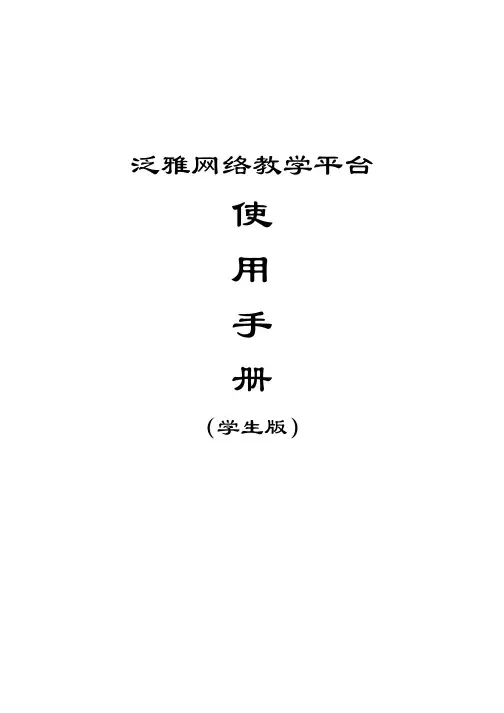
泛雅网络教学平台使用手册(学生版)目录一、学习空间 (1)1.1登录系统 (1)1.2学习空间 (3)二、课程学习 (5)三、统计 (7)3.1进度统计 (7)3.2章节统计 (8)3.3访问统计 (8)四、资料 (9)4.1课程公共资源 (9)4.2教材教参 (9)五、通知 (10)六、作业 (11)6.1我的作业 (11)6.2生生互评 (11)七、考试 (13)八、讨论 (15)九、空间设置 (16)9.1基本资料 (16)9.2我的头像 (16)9.3密码管理 (17)9.4应用管理 (17)9.5登录日志 (18)一、学习空间1.1登录系统首先打开泛雅网络教学平台,每个学校有专属的门户网址,界面如下图所示,点击“登录”进入用户登录界面:用户在上图所示界面中,输入用户名和密码(1)用户名:学生学号。
(2)密码:用户登录系统的密码,初始密码为“123456”,用户可在系统登录后自行修改密码。
若所输入的用户名或密码不正确,点击“登录”按钮后,系统会弹出如下图所示的提示框:此时可以点击“忘记密码”,通过绑定的手机号码或邮箱找回密码,或者点击在线客服,通过客服找回密码:登录系统后的主界面,如下图所示:主页主要展示的是功能模块名称以及各个功能模块中所包含的功能界面,用户可通过点击相应的功能界面名称,进入该功能的操作界面,然后进行相应的业务处理操作。
1.2学习空间系统登录成功后页面跳转到当前学期课程的主页,如图所示:A.左侧为个人信息和空间应用,同学们可自由设置个人信息、管理应用。
B.点击右侧“我学的课”的具体课程,可进入课程学习。
C.点击学习空间的课程,即可进入每门课程的学习空间。
如下图所示:学习空间界面可显示学习进度和未完成任务点数。
空间中还包括了统计、资料、通知、作业、考试和讨论功能。
在界面右侧,同学们可以参与讨论。
在学习页面的右侧可以发起讨论,查看、回复该课程本班内所有老师、同学的讨论。
填写讨论的标题、内容,可以选择讨论的章节范围,点击发布,即完成发起讨论的操作。
如何有效利用网络资源学习在当今信息化的时代,网络资源成为了学习不可或缺的重要工具。
只要我们善于利用网络资源,就能够获取丰富的学习资料和信息,提高自己的学习效果。
本文将为大家介绍如何有效利用网络资源学习的方法和技巧。
一、搜集和筛选可靠的学习资料1. 了解可靠的学习平台:目前互联网上有许多学习平台,如Coursera、edX等,它们提供了丰富的在线课程资源。
了解这些平台,并选择适合自己的课程,可以提高学习效果。
2. 搜索引擎的正确使用:学会正确使用搜索引擎,可以帮助我们更快地找到需要的学习资料。
使用关键词、使用搜索技巧如引号搜索、排除特定词汇等,能够准确地锁定所需内容,并避免信息的冗余。
3. 利用专业学术网站:许多学术网站如Google Scholar、ResearchGate等提供了大量的学术论文和研究成果。
通过这些专业网站,我们能够接触到学术界的最新研究进展,拓宽自己的知识面。
二、利用在线学习平台进行系统学习1. 注册并参与在线课程:通过注册学习平台的账号,参与在线课程,我们能够系统地学习各个领域的知识。
这些课程通常由权威的教育机构或专业人士授课,内容全面、权威。
2. 合理规划学习时间:在线课程通常具有时间表和学习进度安排,我们可以根据个人情况合理安排学习时间。
制定学习计划,合理安排每天的学习时间,并保持坚持,提高学习效率。
3. 积极参与在线讨论:许多在线课程提供了讨论板块或社交平台,在这些平台上,我们可以与其他学习者进行交流和讨论。
积极参与讨论能够拓宽视野,加深对知识的理解。
三、充分利用社交媒体和学术社区1. 关注专业领域的社交媒体账号:许多学术和专业机构在社交媒体上有官方账号,通过关注这些账号,我们能够第一时间获得最新的学术动态和研究成果。
2. 参与学术社区和论坛:学术社区和论坛如Quora、Stack Exchange 等是学术交流和讨论的重要平台。
我们可以在这些社区中提问、解答问题,与其他专业人士进行交流,深化对知识的理解。
网络课程选课及使用指南通知亲爱的同学们:大家好!随着信息技术的不断发展,网络课程已经成为我们学习的重要方式之一。
为了帮助大家更好地选择和使用网络课程,提高学习效果,现将网络课程选课及使用指南通知如下:一、选课流程1、登录选课系统同学们可以通过学校的教务系统或者指定的选课平台登录账号,进入选课页面。
请确保您的网络连接稳定,以免影响选课操作。
2、查看课程目录在选课系统中,您将看到本学期提供的网络课程目录。
这些课程涵盖了各个学科领域,包括但不限于人文社科、自然科学、艺术体育等。
请仔细阅读课程的简介、教学目标、授课教师等信息,以便选择适合自己的课程。
3、选择课程根据您的专业要求、兴趣爱好和个人发展规划,选择您想要修读的网络课程。
在选择课程时,请留意课程的学分、开课时间、考核方式等重要信息。
有些课程可能有先修课程的要求,或者对选课人数有限制,请务必注意相关提示。
4、提交选课申请在确认选择的课程无误后,点击“提交选课申请”按钮。
系统会提示您选课申请已成功提交。
5、查看选课结果选课结束后,您可以在规定的时间内查看选课结果。
如果您成功选到了课程,系统会显示您所选课程的相关信息;如果未选成功,您可以根据系统提示重新选择其他课程或者等待补选机会。
二、课程使用1、课程平台登录在选课成功后,您可以根据课程提供的链接或者登录信息,进入相应的课程平台。
常见的课程平台包括但不限于学校自主研发的教学平台、知名的在线教育平台(如慕课网、智慧树等)。
2、熟悉课程界面登录课程平台后,您需要熟悉课程的界面布局和功能模块。
一般来说,课程界面会包括课程目录、教学视频、学习资料、在线作业、讨论区等部分。
请仔细阅读平台的操作指南,了解如何浏览课程内容、提交作业、参与讨论等。
3、制定学习计划网络课程的学习需要您具备较强的自主学习能力。
在开始学习之前,建议您根据课程的教学安排和自己的时间,制定一个合理的学习计划。
将学习任务分解为具体的目标,并按照计划逐步完成。
直播课堂使用手册
以下是一份直播课堂使用手册:
一、教师使用手册
1. 安装软件:从电脑浏览器进入官方下载地址,选择对应的版本进行下载。
在电脑上安装ClassIn软件,并使用手机号注册。
2. 添加菜单:本学期已经开设的课程要使用ClassIn直播课堂功能,要先添加此工具(以后的学期新开课程中会默认包含“直播课堂”的功能菜单)。
具体操作方法为:登录大夏学堂,进入课程中,点击左上方“+”,选择“工具链接”,书写菜单名称如“直播课堂”。
3. 绑定手机号:第一次使用时,需要将大夏学堂和注册ClassIn的手机号绑定(后续登录大夏学堂上直播课时,无需再输入手机号)。
4. 创建直播课堂:点击直播课堂菜单,创建直播课堂。
5. 直播授课:进入直播课堂,开始授课。
6. 查看课程回放:课后可以查看课程回放,以便进行教学反思和改进。
二、学生使用手册
1. 安装软件:从电脑浏览器进入官方下载地址,选择对应的版本进行下载。
在电脑上安装ClassIn软件,并使用手机号注册。
2. 绑定手机号:第一次使用时,需要将大夏学堂和注册ClassIn的手机号绑定(后续登录大夏学堂上直播课时,无需再输入手机号)。
3. 进入直播教室上课:按照课程安排,进入相应的直播教室上课。
4. 查看课程回放:课后可以查看课程回放,以便进行学习巩固和复习。
以上是直播课堂的使用手册,希望能对使用者有所帮助。
不得不说我们只能是被告诉做什么,才会做什么
——题记
一、注册、提交培养计划什么的,还没弄的话,自己尽快联系自己的教学秘书吧!
否则……
二、培养计划即你必须学的那些课,包含了暑假所学,与即将要学的。
MIS系统中
的选课,看来是没能开展,除了必须学的,不能再选了——话说,谁又会多选呢?!MIS中的课表,是暑假学习的课表,教学秘书排好课表后,相关教师会把我们的成绩输入系统(来自教学秘书)。
而网上学习的课程,又怎么会有课表呢?!
三、9号至15号各课程会发学习计划,到时根据各教师的要求学习就行了,就目前
来说(10月12日),《课程与教学论》是唯一发布了作业与学习时间的(数统院,其他学院未知)。
其他没有内容的,通知过时的(忽略),视频打不开的,链接错误的,大部分还是教师没弄好吧。
但已经有很多的东西可以学了。
四、这几天我们要做的,主要是看一下师元平台(;学号+身份证后
六位,说没有什么证书的,是密码错了),看看平台里我的课程一栏,所显示的课程与你的培养计划是不是相符,这里的课程加上暑假学习的课程,正好构成了整个培养计划。
五、如何学习呢?上网浏览学习资料,认真完成要做的作业,按时参加师生讨论,
期末考个试或写个报告/论文,so easy! 在哪里交作业?我的课程里,你自己找吧!
六、The Last but NOT the least,教师教育联盟,即网联课程的学习仍旧没有开
通,教学秘书不知道,教育学院赵老师不知道,我,也不知道。
另:什么挂机软件,还是小心中毒吧!
我们是教师,不要再让别人告诉我们该怎么做了!到了该我们告诉别人怎么做的时候了,你说呢, My Friends? ——后记。
如何正确利用网络资源进行学习互联网的普及为学习者提供了丰富的学习资源,然而,正确利用网络资源进行学习需要一定的方法和技巧。
本文将探讨如何正确利用网络资源进行学习,以提高学习效果。
一、明确学习目标在利用网络资源进行学习之前,我们首先需要明确自己的学习目标。
无论是学习一门课程、准备考试还是掌握某项技能,都需要明确自己的学习目标,并将其作为学习的指导方向。
只有明确了学习目标,才能有针对性地选择合适的网络资源进行学习。
二、选择可靠的学习平台和网站在利用网络资源进行学习时,我们应该选择可靠的学习平台和网站。
有些大型的教育机构、高校、在线教育平台等提供了丰富的学习资源,这些资源经过专业的整理和筛选,内容准确可信。
此外,一些知名的教育类网站、学术搜索引擎等也是优质的学习资源来源。
选择可靠的学习平台和网站,可以有效避免学习资源的质量问题。
三、合理利用搜索引擎搜索引擎是我们在学习过程中常用的工具,但是我们在利用搜索引擎搜索资料时要注意一些技巧。
首先,我们应该使用准确的关键词来进行搜索,避免关键词过于笼统导致搜索结果不准确。
其次,我们可以使用一些搜索引擎的高级搜索功能,比如筛选搜索结果、限定搜索范围等,以提高搜索效果。
此外,我们还可以利用一些学术搜索引擎来获取更专业、可信的学术资料。
四、充分利用在线课程和教育资源随着在线教育的发展,越来越多的优质课程和教育资源可以在网络上获取。
我们可以选择参加在线课程,如慕课、在线学位课程等,获取系统的知识体系和学习指导。
同时,一些知名的教育机构和高校也会在网络上提供公开课程和教育资源,我们可以利用这些资源进行学习拓展。
五、积极参与学习社区和讨论网络上有很多学习社区、学习论坛以及各种学习群组,我们可以积极参与其中,与其他学习者进行交流和讨论。
通过和他人的交流,我们可以获取更多学习资源和学习方法,解决学习中的问题,提高学习效果。
六、合理规划学习时间和节奏利用网络资源进行学习时,我们应该合理规划学习的时间和节奏。